בדוק את מקליט הקול הדיגיטלי של A-List עבור כל הפלטפורמות
במחקרים אחרונים, הרבה קהלים שכחו את הדיון 60-70% שנדון בפניהם לאחר 24 שעות. ורובם כבר שכחו כמעט 90-95% מכל הדיון אחרי שבוע והאחוזים האחרים זוכרים רק כמה פרטים חשובים מהדיון. יתרה מכך, ישנה אפשרות גדולה שזה יקרה לכם. למרות שאתה רושם הערות, במחקרים האחרונים אתה יותר מהיר לשמוע מאשר לכתוב ונוכל להתמקד טוב יותר אם נקשיב מאשר נרשום הערות תוך כדי האזנה. אז היום זה יום המזל שלך, כי אנחנו נלמד אותך איך לזכור את הדיון על ידי הקלטתו. אז עכשיו, בואו ללמוד מה הם הזמינים מקליט קול אתה יכול להשתמש כדי לנהל הקלטת אודיו ביעילות.

חלק 1. 4 של מקליט הקול הטוב ביותר הזמין ב-Windows, Mac ומקוון
1. מקליט מסך FVC (Windows ו-Mac)
ללא תחרות אפליקציית מקליט קול ב-Windows וב-Mac זה כאן, ה מקליט מסך FVC. לאפליקציה הזו יש הרבה תכונות ופונקציות שבהן תוכלו להשתמש כדי להפוך את ההקלטה שלכם ליוצאת מן הכלל. כמו כן, הוא מספק ביטול רעשים ושיפור המיקרופון כדי לגרום לו להישמע טוב יותר. לא כל הכלים מספקים פונקציה מסוג זה, למרות שחלקם עדיין לא מספקים כלי יעיל כל כך. כמו כן, אנו מספקים את התכונות העיקריות של הכלי כדי לדעת מהן התכונות שתצפו אם יש לך את זה. בנוסף, כדי לדעת איך לשפר את הקלטת האודיו שלך, עליך להמשיך לשלבים שלהלן ולנסות זאת בעצמך.
תכונות עיקריות של מקליט מסך FVC ללא תחרות:
◆ בדוק תחילה את הקלטת האודיו לפני שתבצע את ההקלטה.
◆ סרגל כלים מיני צף כדי להפוך את הקלטת האודיו לפשוטה ויעילה יותר.
◆ ניתן להשתמש כאן בתכונות מתקדמות כמו שיפור מיקרופון וביטול רעשים.
◆ מערבל אודיו ניתן לניהול ויש לו מקשי קיצור להפעלה, חידוש ועצירה.
◆ אין גבולות להקלטה כאן.
◆ תכונות עריכה זמינות.
שלב 1. כדי לקבל את התוכנה לחץ על כפתור ההורדה, התקן אותה ובצע את תהליך ההגדרה.
הורדה חינמיתעבור Windows 7 ואילךהורדה מאובטחת
הורדה חינמיתעבור MacOS 10.7 ואילךהורדה מאובטחת
שלב 2. ואז לחץ על מקליט אודיו בסרגל הכלים הצף.
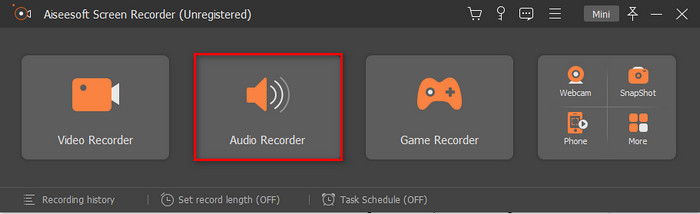
שלב 3. לחץ על שֵׁן סמל כדי להתאים ולגרום לשמע שלך להישמע טוב יותר מאי פעם. על העדפות לחץ על נשמע, התאם את הגדרות השמע ולחץ בסדר להמשיך.
שלב 4. הפעל את צליל מערכת כדי להקליט את הסאונד הפנימי ולצליל חיצוני סובבו את מִיקרוֹפוֹן עַל. לאחר מכן כדי להתחיל את הקלטת האודיו, לחץ על REC לַחְצָן.
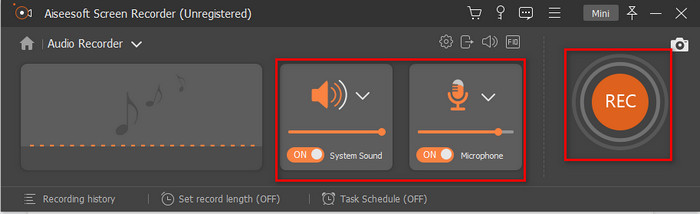
שלב 5. לאחר מכן, אם ברצונך לעצור את ההקלטה, לחץ על כיכר לַחְצָן. נְקִישָׁה להציל ו הַבָּא ואז לחכות לעיבוד. לחץ על המילוי הראשון על הִיסטוֹרִיָה כדי להאזין להקלטה האיכותית שביצעת.
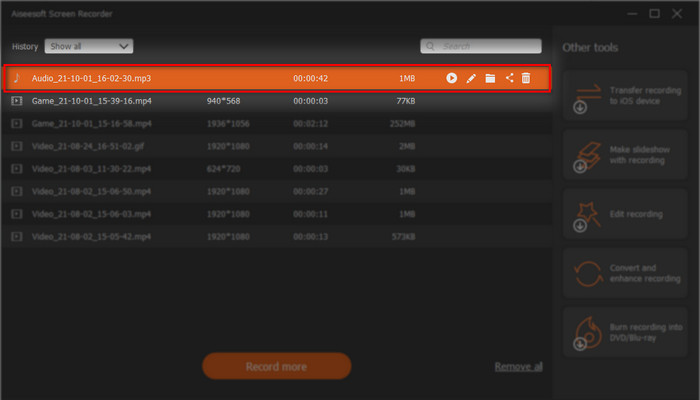
2. מקליט אודיו חינם FVC (מקוון)
ה-FVC חינם מקליט קול מקוון שיכול לשמש כל מי שיש לו חיבור לאינטרנט. מקליט שמע חינם של FVC נעשה שימוש ועוזר להרבה משתמשים בכל רחבי האינטרנט. מכיוון שהוא תומך בהקלטה הטובה ביותר באינטרנט אם נשווה את הכלים האחרים לזה. כלי זה הוא הגרסה החינמית של מקליט מסך FVC מֵעַל. למרות שהם יכולים לעשות את שני ההקלטות עדיין כלי הפרימיום הוא מקליט האודיו ללא תחרות ברשימה זו. בכל זאת הכלי עשה שימוש רב המספק הקלטה מדהימה שיכולה לשמש את הפודקאסט, המראיין, או פשוט להקליט את המחשבות שלך. אז, כאן ברשימה הם התכונות המיוחדות שתראו בכלי האינטרנט הזה. ולצדו השלבים כיצד להשתמש בכלי האינטרנט.
תכונות עיקריות של מקליט האודיו החופשי של FVC:
◆ הקלטת אודיו בחינם ללא תשלום שיכולה לשמש כל אחד באינטרנט.
◆ אין לו הגבלה; אתה יכול להשתמש בו על Windows PC או Mac.
◆ כמו כן, יש לו הקלטת סאונד ומיקרופון יעילה שתצטרך.
◆ בממשק כלי האינטרנט אין פרסומות מטרידות.
שלב 1. כדי לגשת לכלי האינטרנט, לחץ על זה קישור.
שלב 2. לחץ על התחל להקליט והורד את המשגר ואז תתקין אותו. לחץ שוב על התחל להקליט וסרגל כלים צף יוצג.
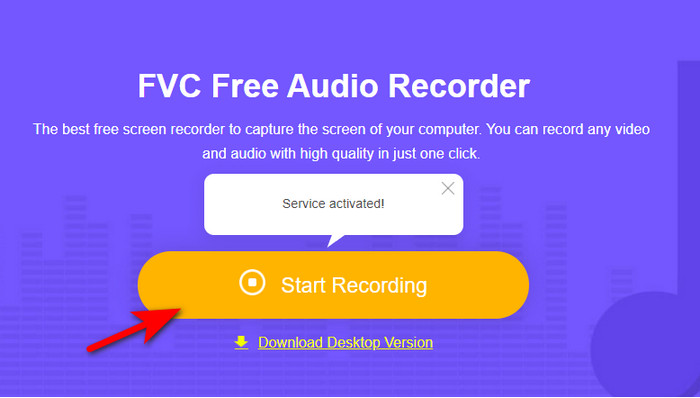
שלב 3. על מִיקרוֹפוֹן להקליט את הקול שלך בלבד. אבל אם אתה רוצה אתה יכול להוסיף את צליל מערכת כדי להקליט את מה שמתנגן במחשב שלך.
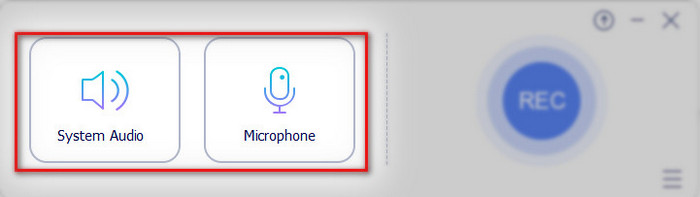
שלב 4. ואז לחץ על REC כפתור כדי להתחיל את ההקלטה.
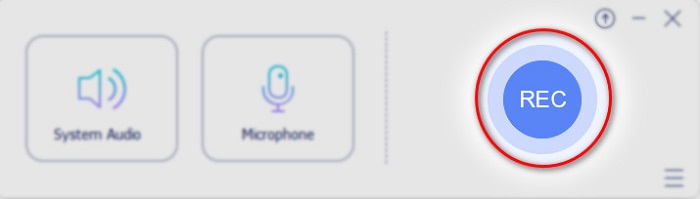
שלב 5. וכדי לסיים אותו, לחץ על קוּבִּיָה כפתור ואת רשימת הקלטות יופיע אוטומטית במסך שלך. לאחר מכן לחץ על הקובץ המוקלט בהתחלה כדי להאזין לו כעת.
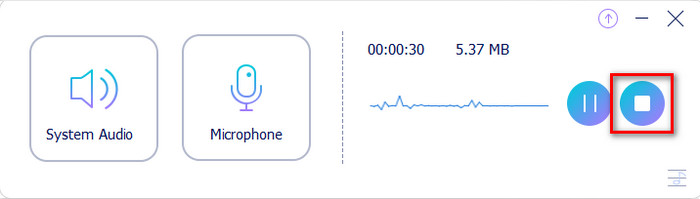
3. QuickTime Player (Mac)
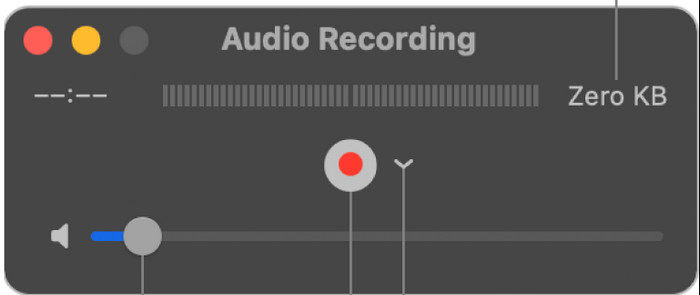
נגן QuickTime יש מקליט קול דיגיטלי אתה יכול להשתמש כדי לחוות הקלטת אודיו ב-Mac בחינם. עם זאת, אתה יכול להקליט רק הקלטת קול חיצונית בלבד, מה שאומר שאתה לא יכול להקליט סאונד פנימי. אבל הביצועים של הקלטת אודיו של נגן מדיה זה הם נהדרים, עדיין יש כמה תכונות עיקריות ומינוריות עבור הקלטת אודיו שהוא יצטרך. לדוגמה, לכלי מקורי זה אין תכונות עריכה כמו חיתוך או חיתוך כדי להסיר צליל אודיו מיותר. כמו כן, הוא אינו תומך בביטול רעשים ובמשפר מיקרופון כדי לשפר את ההקלטה שלך. והוא תומך רק בשני פורמטים עבור הפלט הסופי, אודיו AAC ו-AIFF.
4. online-voice-recorder.com (מקוון)
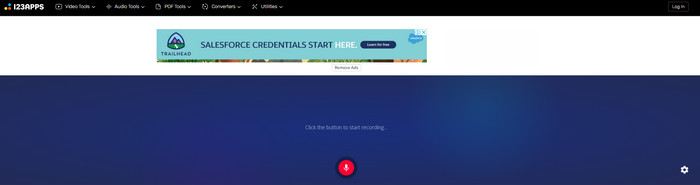
עוד באינטרנט מקליט קול בחינם אתה יכול לגשת באינטרנט, online-voice-recorder.com. הוא כלי נקודתי שאתה יכול להשתמש בו וזמין בדיוק כמו מקליט אודיו חינם FVC. עם זאת, אם אין לך אינטרנט, אינך יכול לגשת למקליט האודיו הזה. בניגוד ל-QuickTime, כלי זה מספק חיתוך בסיסי שתוכל להשתמש בו כדי להסיר את המיותר. אבל העריכה היא רק להקלטה בודדת, כלומר אם הרעש המיותר נמצא בחלק האמצעי, אז תצטרכו להקריב את הקצה השני ולהציל את השני. כמו כן, הפלט הסופי הזמין כאן הוא פורמט MP3 ואי אפשר לשנות אותו.
חלק 2. 2 של מקליט הקול הטוב ביותר שאתה יכול להשתמש במכשירי אנדרואיד ו-iOS
1. תזכורות קוליות (אייפון)
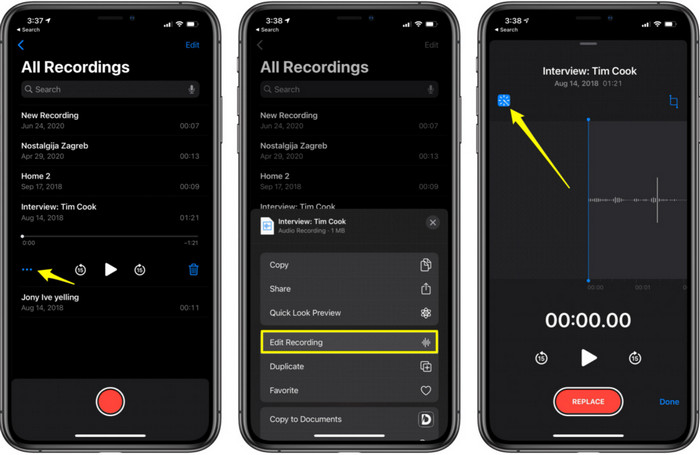
הודעה קולית הוא ברירת המחדל מקליט קול באייפון, אין צורך להוריד את האפליקציה הזו מכיוון שהיא כבר מותקנת מראש במערכת שלך. אבל אתה יכול לעשות הקלטה חיצונית כאן רק עם המיקרופון המובנה שהאייפון מספק. החוויה הכוללת כאשר אנו מנסים את הכלי הזה היא נהדרת וניתן להשתמש בה כל מי שכן רוצה לבצע את הקלטת האודיו מיד. אבל לכלי המקורי אין ביטול רעשים ומשפר מיקרופון אבל יש לו גוזם, מחליף ומחיקה. וזה נהדר כדי לעזור לך להסיר, להוסיף או לחתוך את הצלילים שאתה רוצה.
2. מקליט קול (אנדרואיד)
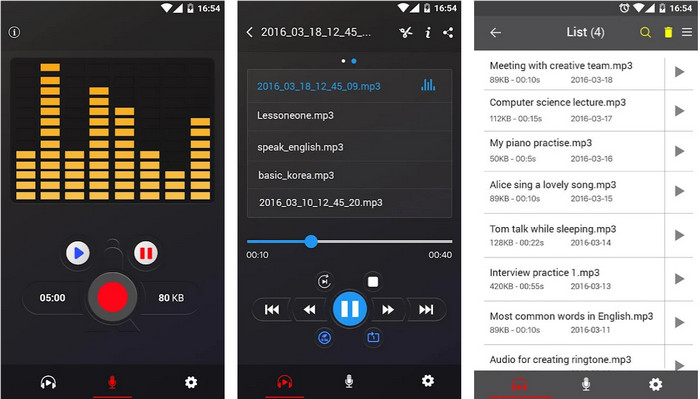
למשתמשים שאינם משתמשים באייפון, זה נהדר לקבל את הטוב ביותר מקליט קול באנדרואיד וזהו מקליט קול. הכלי הזה הוא בחינם אבל הוא מציע רכישות בתוך האפליקציה כדי להסיר את המודעות. לכן, אם תנסה את הגרסה החינמית שלה צפה שפרסומות מעצבנות יצצו משום מקום. לפעמים הם הפכו לבלתי ניתנים לניהול או שצריך לומר על הסף. כמו כן, הרבה משתמשים מתלוננים לאן הקבצים הולכים לאחר שהם מסיימים את ההקלטה, אם כי אתה יכול לגשת אליהם דרך האפליקציה. אבל אתה לא יכול להקשיב להם בלי לפתוח את מקליט קול אתה מוריד. יתר על כן, קל לשימוש גם אם אתה מתחיל כדי לשפר את ההקלטה שלך.
3. מקליט קול ועורך אודיו 9+ (אייפון)
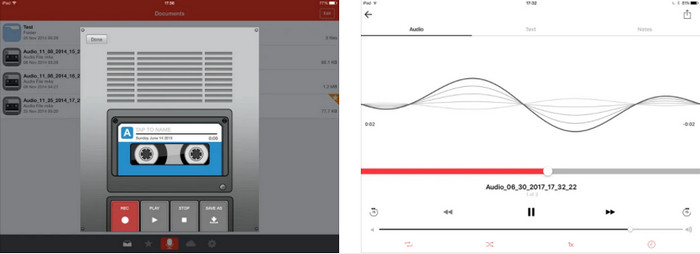
iOS אחר מקליט קול אתה יכול להשתמש שמספק פלט והקלטה מדהימים. מקליט קול ועורך אודיו 9+ יכול לעשות הקלטה 24/7 כל עוד יש לך מספיק אחסון כדי לעשות זאת. ההקלטה בכלי זה היא בחינם, אם כי ניתן לתמלל אותה. תצטרך לשלם עבורו תחילה לפני שתוכל להשתמש בו. עם זאת, צפו בכמה באגים עיקריים או קטנים שייתקלו במהלך השימוש בכלי זה. כמו כן, חלק מהמשתמשים נתקלים בהפסקה בלתי נמנעת של ההקלטה כשהם מגיעים לסימן השעה של ההקלטה. יתר על כן, הביצועים הכוללים של הכלי נהדרים אך אינם הטובים ביותר בהקלטה ותמלול. עם זאת זה טוב יותר מהתזכירים הקוליים.
חלק 3. טבלת השוואה עבור מקליטי הקול
| מאפיינים | מקליט מסך FVC (Windows ו-Mac) | מקליט שמע חינם FVC (מקוון) | QuickTime Player (Mac) | online-voice-recorder.com (מקוון) | תזכורות קוליות (אייפון) | מקליט קול (אנדרואיד) | מקליט קול ועורך אודיו 9+ (אייפון) |
| הקלטת שמע |  |  |  |  |  |  |  |
| תכונה/ות עריכה |  |  |  |  |  |  |  |
| ביטול רעשים ומשפר מיקרופון |  |  |  |  |  |  |  |
| תוכנית נתמכת | כלי מבוסס שולחן עבודה | כלי מבוסס אינטרנט | כלי מבוסס Mac Desktop | כלי מבוסס אינטרנט | כלי מבוסס iOS נייד | כלי מבוסס אנדרואיד נייד | כלי מבוסס iOS נייד |
חלק 4. שאלות נפוצות על מקליט קול
מה ההבדל בין מקליט קול אנלוגי לדיגיטלי?
מקליט קול אנלוגי מאחסן את הגרסה הגולמית של הקול האמיתי שהקלטת. זה אומר שזה עותק מושלם של הקובץ הגולמי. עם זאת, מוקלטים צלילים דיגיטליים שתורגמו לקוד בינארי כדי להישמר בדיסק, בכונן או באחסון פנימי.
כיצד להקליט FLAC עם פלט באיכות גבוהה?
FLAC הוא הצורה הגבוהה ביותר של פורמט אודיו שאתה יכול להשתמש בו כדי לאחסן את האודיו ביעילות. אז, כדי לדעת יותר על FLAC ומה הם מכשירי ה-FLAC הטובים ביותר לאחר מכן לחץ על קישור זה וקרא מידע מפורט אודותיו.
האם אוכל לבצע הקלטת אודיו ב-VLC?
בהחלט כן! אתה יכול להשתמש ב-VLC בתור מקליט השמע שלך. למרות שהוא יכול לעשות הקלטת אודיו, עדיין יש חלופות אחרות שאתה יכול להשתמש בהן שמפיקות פלט טוב יותר מה-VLC. אז, כדי לדעת יותר על כיצד לבצע הקלטת אודיו ב-VLC לחץ על הקישור הזה.
סיכום
ככל שאנו מגיעים לסוף, כל ה מקליט קול ב-Windows 10, ל-Mac, iPhone, Android ו-online יש יכולות משלהם להקליט. אבל תמיד יש אחד שבולט בין מקליטי האודיו וזה האחד ללא תחרות מקליט מסך FVC. כפי שנאמר קודם לכן שהכלי הזה נהדר בכל ההיבטים שתזדקק לו אם ברצונך לקבל הקלטה יוצאת דופן. אז אם אתה רוצה לדעת על מה אנחנו מדברים אז חובה לנסות את זה קודם ולהתרשם מה מקליט מסך FVC.
הורדה חינמיתעבור Windows 7 ואילךהורדה מאובטחת
הורדה חינמיתעבור MacOS 10.7 ואילךהורדה מאובטחת



 ממיר וידאו אולטימטיבי
ממיר וידאו אולטימטיבי מקליט מסך
מקליט מסך


